Como definir o Google como seu mecanismo de pesquisa padrão no Microsoft Edge
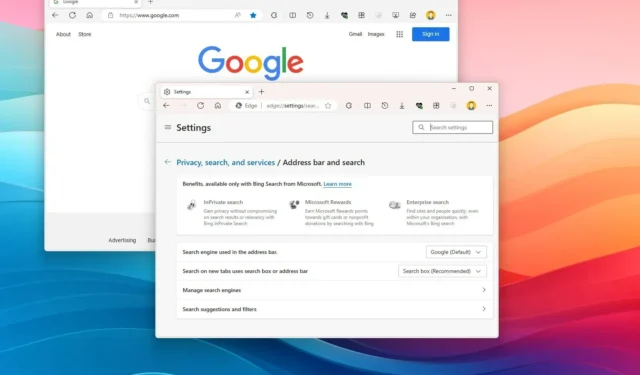
- Para definir o Google como mecanismo de pesquisa padrão no Microsoft Edge, abra “edge://settings/search” e escolha a opção “Google” .
- Para alterar as páginas inicial e inicial do Microsoft Edge para Google, abra “edge://settings/startHomeNTP” e altere as configurações correspondentes.
No Windows 11 e 10, o Microsoft Edge usa “Bing” como mecanismo de pesquisa padrão quando você digita uma consulta de pesquisa na barra de endereço e na caixa de pesquisa na página “Nova guia”. No entanto, se preferir os resultados de pesquisa do “Google”, você pode facilmente alterar as configurações do Microsoft Edge para remover o Bing como padrão.
Você só precisa saber onde encontrar as configurações, pois a Microsoft não facilita para usuários comuns alterar as configurações padrão do navegador, especialmente quando se trata de seus serviços.
Neste guia , ensinarei as etapas fáceis para usar o Google como mecanismo de pesquisa padrão no Microsoft Edge.
- Defina o Google como mecanismo de pesquisa padrão no Microsoft Edge
- Definir o Google como página inicial padrão no Microsoft Edge
- Defina o Google como página inicial no Microsoft Edge
Defina o Google como mecanismo de pesquisa padrão no Microsoft Edge
Para definir o Google como seu mecanismo de pesquisa padrão, siga estas etapas:
-
Abra o Microsoft Edge .
-
Clique no botão “Configurações e mais” (três pontos) no canto superior direito e clique na opção Configurações .
-
Clique em Privacidade, pesquisa e serviços .
-
Clique na configuração “Barra de endereço e pesquisa” na seção “Serviços”.
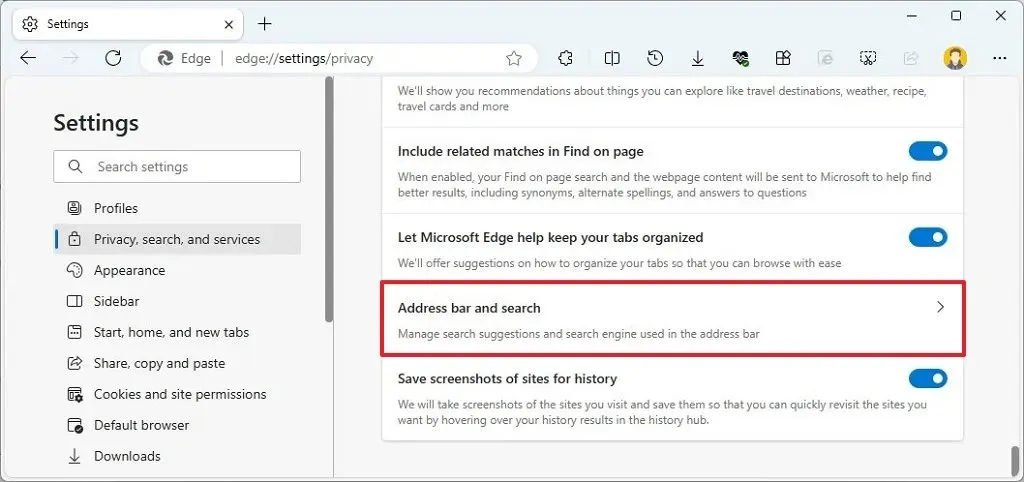
-
Escolha a opção Google na configuração “Mecanismo de pesquisa usado na barra de endereço”.
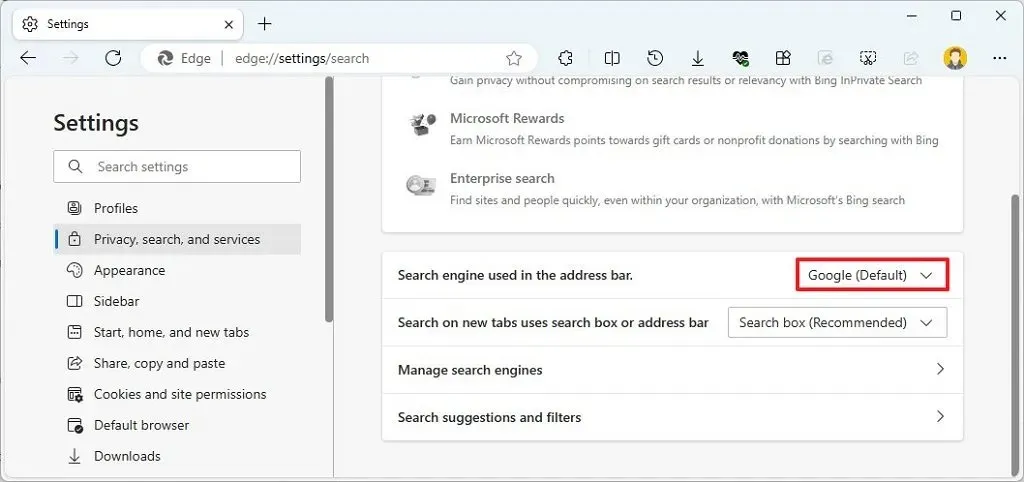
-
(Opcional) Selecione a opção “Caixa de pesquisa” na configuração “Pesquisar em nova guia, usar caixa de pesquisa ou barra de endereço”.
Depois de concluir as etapas, o Google será seu mecanismo de pesquisa padrão no Edge.
Definir o Google como página inicial padrão no Microsoft Edge
Para definir o Google como padrão para “Home”, siga estas etapas:
-
Abra o Microsoft Edge .
-
Clique no botão “Configurações e mais” (três pontos) no canto superior direito e clique na opção Configurações .
-
Clique em Iniciar, página inicial e novas guias .
-
Ative o botão de alternância “Mostrar botão inicial na barra de ferramentas” na seção “Botão inicial”.
-
Escolha a opção URL.
-
Confirme Google.com como sua página inicial.
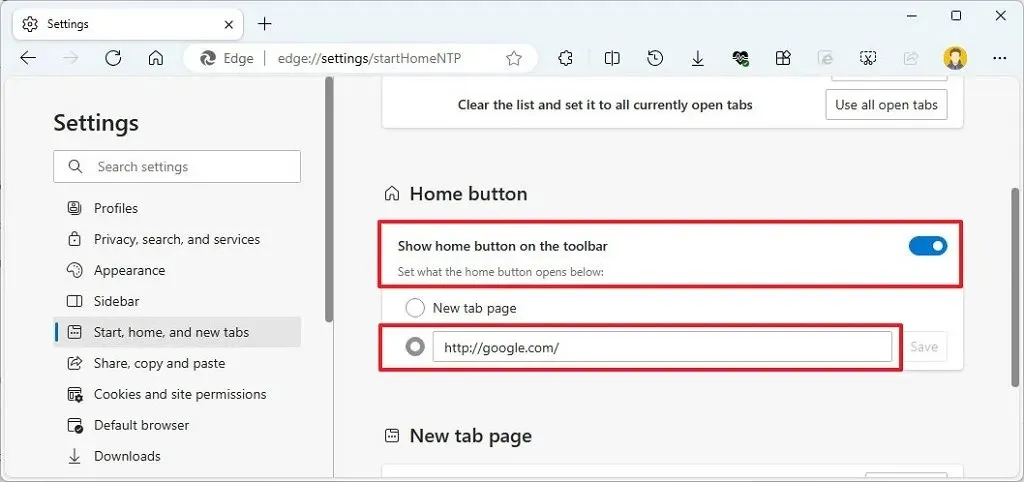
-
Clique no botão Salvar .
Depois de concluir as etapas, ao clicar no botão Home próximo à barra de endereço, você será direcionado para Google.com.
Defina o Google como página inicial no Microsoft Edge
Para definir o Google como a página inicial no Microsoft Edge, siga estas etapas:
-
Abra o Microsoft Edge .
-
Clique no botão “Configurações e mais” (três pontos) no canto superior direito e clique na opção Configurações .
-
Clique em Iniciar, página inicial e novas guias .
-
Escolha a configuração Abrir estas páginas.
-
Clique no botão “Adicionar uma nova página” .
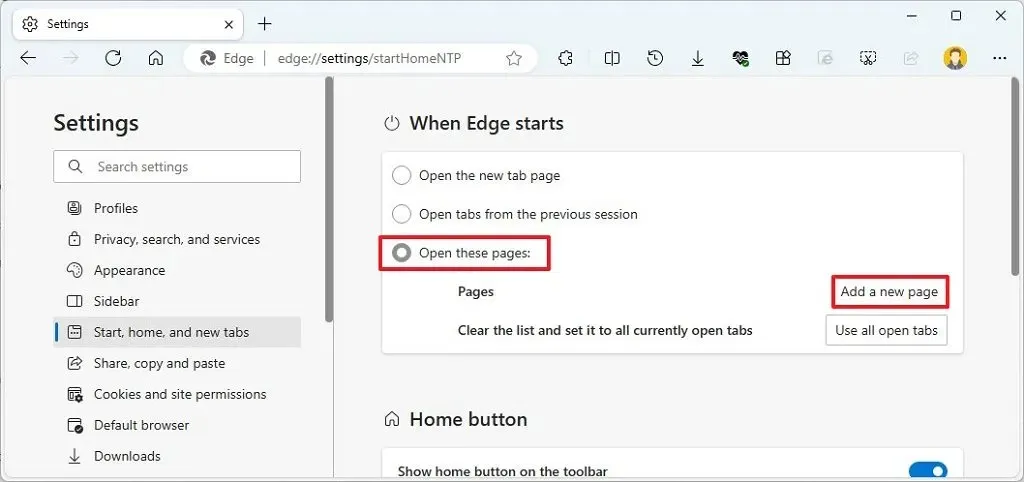
-
Confirme Google.com como a página inicial.
-
Clique no botão Adicionar .
Depois de concluir as etapas, o Google será sua página inicial sempre que você iniciar o Microsoft Edge.
Atualização em 26 de março de 2024: Este guia foi atualizado para garantir a precisão e refletir as alterações no processo.



Deixe um comentário